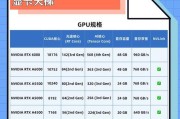开篇核心突出:本文将深入探讨如何对微星电脑的新机内存进行超频,为您提供详细的操作步骤、专业建议以及超频过程中可能遇到的问题解决方案。无论您是电脑硬件爱好者还是寻求性能提升的普通用户,本文都将满足您的需求。
一、超频前的准备工作
在开始超频之前,首先需要确保您的微星电脑适合进行这一操作,以及做好充分的准备工作。
了解超频基础
超频指的是将硬件设备(如CPU、GPU、内存等)的运行频率提升到制造商规定的标准之上,以期获得更好的性能。内存超频主要提升内存频率和时序等参数,从而增强数据处理能力。
确认硬件条件
微星电脑的主板和CPU是支持内存超频的关键硬件。某些微星主板内置了良好的超频能力,如X570、Z490等芯片组系列。
准备工作清单
1.确认电脑散热系统是否能够应对超频后的额外热量。
2.检查电源功率是否足够,建议使用额定功率高于500W的电源。
3.备份重要数据,以防超频失败导致数据丢失。
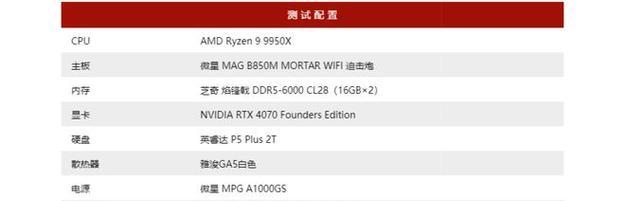
二、内存超频的步骤详解
进入BIOS设置
1.重启电脑,在启动时按下特定键(通常是F2、Delete或Esc)进入BIOS设置界面。
2.在BIOS中寻找“OC”(OverClocking)相关选项。
超频参数设置
1.内存频率调整:找到内存频率选项并逐渐提升,建议每次增加不超过10MHz,观察系统稳定性。
2.时序调整:时序参数越低,内存响应越快,但过低可能会导致不稳定。逐步调整时序值并测试。
3.电压调整:内存电压的提升有助于超频成功,但过高会产生过热和寿命问题。通常建议不超过0.3V的增加。
保存设置并测试
1.保存设置退出BIOS,并进入操作系统。
2.运行内存测试软件(如MemTest86)检查内存稳定性。

三、超频后的优化与监控
性能监控软件
使用硬件监控软件(如HWMonitor)来实时观察CPU、内存温度及电压,确保系统在安全的运行范围内。
进行基准测试
利用基准测试软件(如Cinebench或PCMark)来评估超频后的性能提升。
优化操作系统
确保操作系统处于最优状态,例如更新驱动、关闭不必要的后台程序和服务。
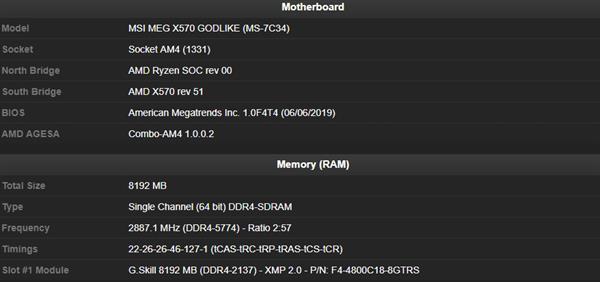
四、常见问题与解决办法
超频不成功
如果超频后无法正常启动,可以尝试“恢复默认设置”或重新进入BIOS调整参数。
系统不稳定
如果系统不稳定,可以适当降低频率、调整时序或增加电压,找到最佳的平衡点。
过热问题
确保良好的散热,如有必要,可考虑更换散热器或增加风扇。
五、结语
通过对微星电脑内存超频的过程进行详细解析,您已经掌握了如何安全地提升内存性能。请记住,超频是一个需要耐心和细致操作的过程,始终以系统稳定性为前提。希望您在提升电脑性能的同时,也能享受到DIY的乐趣。
标签: #电脑